- ESU permite seguir recibiendo parches críticos en Windows 10 tras el fin de soporte, con un año gratuito en el EEE.
- La actualización KB5071959 corrige los errores de inscripción que bloqueaban el acceso a ESU.
- Fuera del EEE, ESU es de pago, con opciones como Microsoft Rewards o Windows Backup en algunos países.
- Empresas pueden activar ESU con claves MAK, slmgr y VAMT cumpliendo requisitos y conectividad.
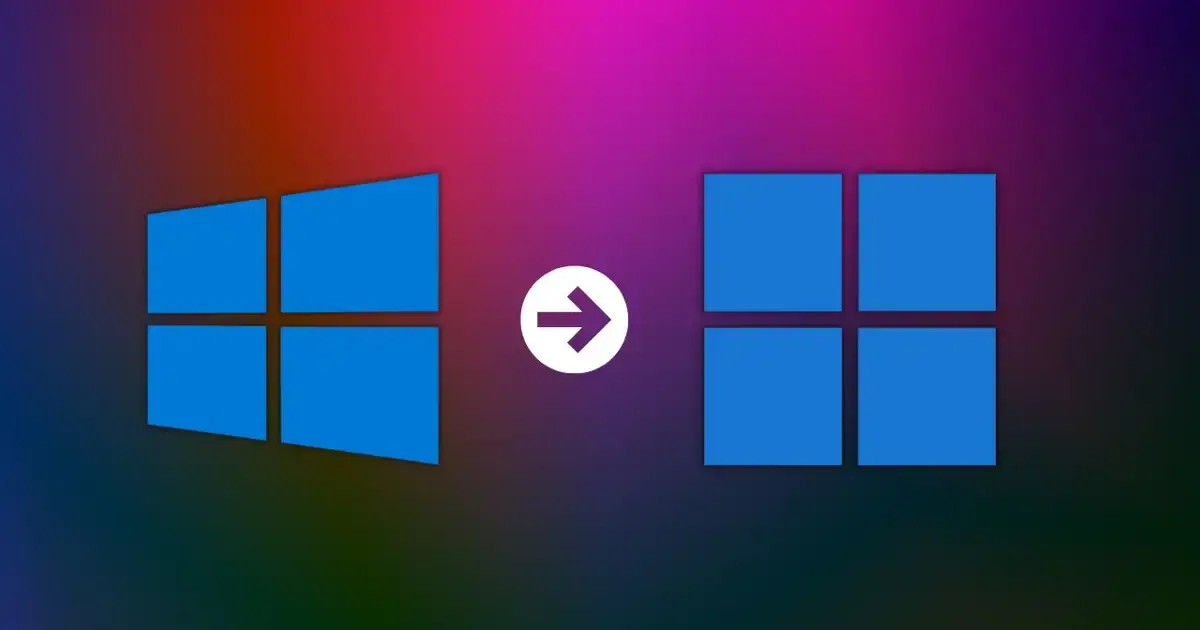
Windows 10 ha quedado fuera del soporte general de Microsoft desde mediados de octubre, pero no todo se ha terminado para quienes aún dependen de este sistema. La compañía ha puesto en marcha las Actualizaciones de Seguridad Extendidas (ESU) para alargar la vida del sistema con parches críticos, y ha lanzado un parche de emergencia, KB5071959, que arregla los fallos de inscripción que bloqueaban a muchos usuarios.
Si te estás preguntando cómo seguir recibiendo actualizaciones sin pasar por caja, hay buenas noticias: en el Espacio Económico Europeo (EEE) se ha habilitado un año adicional gratuito para consumidores, y además el parche KB5071959 ya está llegando como actualización obligatoria a los equipos que no lograban inscribirse en ESU. Vamos a ver, paso a paso y con todo detalle, cómo funciona ESU, qué arregla la KB5071959 y qué opciones tienes tanto si eres usuario doméstico como si gestionas un parque de PCs en una empresa.
Qué es ESU en Windows 10 y por qué merece la pena
ESU (Extended Security Updates) es una suscripción oficial de Microsoft que proporciona parches de seguridad críticos e importantes para Windows 10 tras el fin de soporte. En el canal de consumidores, el programa cubre hasta el 13 de octubre de 2026; no incorpora funciones nuevas ni soporte técnico, únicamente correcciones de seguridad.
De forma práctica, esto ofrece un «periodo de gracia» para quienes no pueden o no quieren migrar todavía a Windows 11: PCs antiguos que no cumplen con TPM 2.0, equipos de trabajo que necesitan continuidad o simplemente usuarios satisfechos con su configuración actual.
La disponibilidad de ESU para consumidores se está desplegando en fases en dispositivos con Windows 10, versión 22H2, con el requisito de tener el sistema completamente actualizado. Es decir, primero instala todas las actualizaciones pendientes y, cuando el despliegue llegue a tu equipo, aparecerá el enlace para inscribirte desde Windows Update.
Conviene recordar el contexto: Windows 10 se lanzó en 2015 como respuesta a los cambios incómodos de Windows 8/8.1, recuperó el menú Inicio, mejoró la interfaz, añadió escritorios virtuales y un Centro de actividades, y ofreció una actualización gratuita a usuarios de Windows 7 y 8.1. Su adopción fue enorme; de hecho, seguía siendo muy popular años después, con una cuota cercana a la mitad del mercado de Windows en el momento del fin de soporte.
Para consumidores, ESU permite además vincular hasta 10 equipos con la misma licencia si así lo habilita tu inscripción: puedes añadir dispositivos extra desde Windows Update usando la misma cuenta Microsoft, con la opción «Agregar dispositivo» cuando proceda.

KB5071959: el parche de emergencia que arregla la inscripción en ESU
Muchos usuarios, sobre todo en Europa, se toparon con errores al intentar apuntarse al programa: mensajes como «Temporalmente no disponible» o «Algo salió mal» impedían completar el registro pese a tener el equipo actualizado y seguir los pasos indicados. Este problema no formaba parte de una conspiración para forzar la migración a Windows 11; era, simplemente, otro tropiezo de calidad en el proceso de inscripción.
Para solucionarlo, Microsoft liberó una actualización fuera de banda: KB5071959 corrige el asistente de inscripción de Windows 10 ESU, de forma que los dispositivos de consumo puedan registrarse correctamente. Si has sido víctima del fallo, verás esta KB como actualización obligatoria en Windows Update, ya que desbloquea el acceso a los parches de seguridad esenciales.
La compañía recomienda instalarla cuanto antes porque, además, en el mismo ciclo mensual han llegado correcciones importantes: se han abordado 66 vulnerabilidades y una 0‑Day en explotación activa. Sin la inscripción operativa, muchos equipos se quedarían «descolgados» justo cuando más necesidad hay de cerrar puertas.
Una vez instalada KB5071959 y completada la inscripción, tu PC recibirá los parches de seguridad de forma habitual a través de Windows Update. Si el botón de registro sigue sin aparecer, no olvides reiniciar y volver a buscar actualizaciones para forzar la detección.

Cómo activar ESU desde Windows Update y mantener las actualizaciones gratis
En el EEE (Unión Europea más Islandia, Liechtenstein y Noruega), Microsoft ha habilitado un año extra de ESU para consumidores sin coste, con una condición: mantener la sesión iniciada con tu cuenta Microsoft de forma periódica (al menos una vez cada 60 días). Si no lo haces, el dispositivo puede salir del programa y tendrás que reinscribirte.
Pasos básicos en equipos que cumplan los requisitos previos (Windows 10 22H2 totalmente actualizado): Configuración > Actualización y seguridad > Windows Update. Si tu PC es apto, verás un enlace para «Inscribirse ahora» en ESU; al pulsarlo, el asistente solicitará que inicies sesión con una cuenta Microsoft si usas un usuario local.
Tras completar el asistente, vuelve a buscar actualizaciones y aplica los parches disponibles. Si estás logueado con la misma cuenta que usaste en el primer equipo, podrás «Agregar dispositivo» para cubrir más PCs (hasta 10 si tu inscripción lo contempla). Si optaste por un pago único en regiones fuera del EEE, esa cuenta puede no quedar vinculada al PC en el mismo modo en que lo hace la opción de mantener la sesión.
Fuera del EEE, el programa de consumo es de pago (aprox. 30 dólares) o canjeable con beneficios: en países como México y otros de América Latina, puedes evitar el cargo activando Windows Backup o canjeando 1.000 puntos de Microsoft Rewards, según lo indicado en la información difundida por Microsoft y medios especializados.
Solución de problemas: errores frecuentes al inscribirse y cómo actuar
Si ves mensajes como «Temporalmente no disponible», «Próximamente», «Algo salió mal» o «Algo no funcionó», no desesperes: la mayoría de estos fallos los corrige la actualización KB5071959. Instálala cuando aparezca como obligatoria y reinicia el equipo para reintentar el proceso.
Verifica lo siguiente antes de volver a intentar la inscripción: el sistema debe ser Windows 10 versión 22H2, tener todas las actualizaciones acumulativas aplicadas y estar conectado a Internet. En algunos casos, ayuda cerrar sesión y volver a iniciarla con tu cuenta Microsoft para que el asistente recupere el estado correcto.
Si usas únicamente una cuenta local, el asistente puede pedir que inicies sesión con tu MSA para completar el registro. En el EEE, mantener esa sesión activa al menos cada 60 días es parte de las condiciones del año gratuito de ESU; sin esa verificación, se interrumpe la recepción de parches.
Cuando la inscripción se complete, vuelve a Windows Update y pulsa «Buscar actualizaciones». Los parches ESU llegarán por el canal habitual, igual que ocurría antes del fin de soporte.
Guía para empresas: activar ESU con claves MAK y automatizar la administración
Las organizaciones pueden habilitar ESU a través de licencias de volumen con clave MAK y activación por equipo. Antes de nada, revisa los requisitos: Windows 10 versión 22H2 con KB5066791 (o posterior) instalada, y el Paquete de preparación de licencias de ESU para Windows 10 KB5072653, que debe aplicarse después de la KB5066791.
Importante: las ediciones de mantenimiento a largo plazo (Windows 10 LTSB/LTSC) siguen su propio ciclo de vida y no entran en este programa de ESU al consumo. Confirma el ciclo de vida de tu edición antes de planificar.
Para obtener la clave MAK, accede al Centro de administración de Microsoft 365: Facturación > De sus productos > Licencias por volumen > Ver contratos. Localiza el identificador de licencia donde compraste ESU, pulsa en «Más acciones» y después en «Ver claves de producto». Ahí aparecerán las claves asociadas a ese contrato.
Los dispositivos deben poder llegar a los puntos de activación de Microsoft. Verifica la conectividad a estos extremos durante la activación de cliente: https://go.microsoft.com/, https://login.live.com, https://activation.sls.microsoft.com/, http://crl.microsoft.com/, https://validation.sls.microsoft.com/ y las variantes v2, además de los endpoints de catálogos y licenciamiento de Microsoft Store comercial.
Instalación y activación con slmgr (modo en línea): abre un símbolo del sistema elevado e instala la clave MAK de ESU con el siguiente comando:
slmgr.vbs /ipk <ESU_MAK>Tras instalar la clave, activa usando el identificador de activación correspondiente a tu año de ESU. Identificadores disponibles para Windows 10 ESU:
| Programa ESU | Activation ID |
|---|---|
| Win10 ESU Year1 | f520e45e-7413-4a34-a497-d2765967d094 |
| Win10 ESU Year2 | 1043add5-23b1-4afb-9a0f-64343c8f3f8d |
| Win10 ESU Year3 | 83d49986-add3-41d7-ba33-87c7bfb5c0fb |
Con el ID correcto, ejecuta la activación: usa /ato con el Activation ID para completar el proceso.
slmgr.vbs /ato <Activation_ID>Comprueba el estado con: /dlv debe mostrar el nombre del programa y «Licensed» para ese programa ESU.
slmgr.vbs /dlvSi el equipo no puede acceder a Internet, hay activación telefónica. Primero, instala la MAK como antes y obtén el Installation ID (IID) con /dti usando el Activation ID correspondiente:
slmgr.vbs /dti <Activation_ID>Llama al Centro de activación de Microsoft, proporciona el IID y anota el Confirmation ID. Después, activa con /atp:
slmgr.vbs /atp <Confirmation_ID> <Activation_ID>Para despliegues a gran escala sin Internet directo, usa VAMT (Volume Activation Management Tool) como proxy. Instala la versión de VAMT incluida en el ADK más reciente y aplica la actualización disponible en la página de Microsoft para incorporar archivos PkeyConfig actualizados destinados a Windows 10 ESU con claves MAK.
Condiciones regionales, cuentas y costes: lo que debes tener claro
En el EEE, el año adicional de ESU para consumidores llega sin coste, pero con la condición de mantener la sesión activa con tu cuenta Microsoft al menos cada 60 días. Si te pasas ese plazo, el dispositivo puede salir del programa y tendrás que iniciar sesión e inscribirte de nuevo.
Fuera del EEE, ESU de consumo es de pago, aunque hay vías alternativas en varios países: canjear 1.000 puntos de Microsoft Rewards o activar Windows Backup para evitar el cargo, según las opciones mencionadas por Microsoft para su canal de consumo.
Si en el primer equipo elegiste mantener la sesión iniciada, los dispositivos adicionales deberán usar la misma cuenta Microsoft para seguir recibiendo ESU. Si elegiste pagar una vez sin mantener la sesión, esa cuenta puede no quedar asociada a ese PC del mismo modo, y la gestión posterior será diferente.
Y, por si quedaba duda, no basta con permanecer en una cuenta local «pura»: la inscripción y el mantenimiento dependen de la verificación con una cuenta Microsoft (MSA). Puedes seguir usando tu usuario local para el día a día, pero necesitarás iniciar sesión con la MSA periódicamente.
Impacto del fin de soporte y alternativas si no puedes (o no quieres) pasar a Windows 11
Trabajar con un sistema sin actualizaciones incrementa el riesgo de malware, ransomware y otras amenazas, con consecuencias que van desde la pérdida de datos hasta problemas legales en entornos corporativos. ESU mitiga ese riesgo con parches críticos e importantes, pero no sustituye a una migración planificada a un sistema con soporte a largo plazo.
Si tu PC no cumple los requisitos de Windows 11 (por ejemplo, por carecer de TPM 2.0), existen vías no oficiales como Tiny11, Flyoobe o NTLite que eliminan requisitos y bloatware para aligerar instalaciones. Eso sí, son métodos no avalados por Microsoft y su uso queda a criterio y responsabilidad de cada usuario.
Otra opción muy razonable hoy día es Linux: distribuciones como Ubuntu, Linux Mint o Zorin OS ofrecen entornos familiares, soporte frecuente y buena compatibilidad para prolongar la vida de equipos veteranos sin invertir en nuevo hardware.
Mientras tanto, en el corto plazo, mantener activo ESU en Windows 10 es clave: el parche KB5071959 desbloquea la inscripción y te devuelve a la senda de las actualizaciones, justo cuando han aparecido correcciones importantes, incluida una vulnerabilidad 0‑Day en explotación.
Pasos y requisitos imprescindibles para que todo funcione
Recapitulando la parte operativa: tu equipo debe estar en Windows 10 22H2 y al día con Windows Update. La habilitación de ESU se irá ofreciendo de forma escalonada, y verás un enlace en Windows Update cuando esté disponible.
Entra en Configuración > Actualización y seguridad > Windows Update, pulsa «Inscribirse ahora» si aparece y autentícate con tu cuenta Microsoft cuando te lo pida. Si sales y vuelves a entrar con ese usuario cada cierto tiempo, evitarás desactivaciones por inactividad.
Si te afectó el error del asistente, instala la KB5071959 en cuanto Windows Update la ofrezca como obligatoria. Después, reinicia y vuelve a Buscar actualizaciones para que empiecen a descargarse los parches ESU.
Para quienes gestionan varios equipos en casa o en la oficina, recuerda que puedes cubrir más dispositivos desde la misma inscripción (hasta 10 cuando procede): usa la opción «Agregar dispositivo» siempre que el equipo esté con la misma cuenta Microsoft que usaste al registrar el primero.
Preguntas rápidas que despejan las dudas más habituales
¿Hasta cuándo dura ESU para consumidores? Cubre hasta el 13 de octubre de 2026, lo que ofrece un año adicional tras el fin de soporte general.
¿Incluye funciones nuevas o soporte técnico? No; solo parches de seguridad clasificados como críticos o importantes, sin nuevas características ni asistencia.
¿Cuántos equipos puedo vincular? En consumo, la licencia permite llegar hasta 10 dispositivos cuando la inscripción lo contempla y dependiendo de la modalidad elegida.
¿Cómo compruebo si tengo instalada la KB5071959? Entra en Windows Update > Historial de actualizaciones y busca la referencia de esa KB para confirmarla.
¿Qué hago si uso un usuario local y no quiero cambiar? Puedes seguir con tu usuario local, pero tendrás que iniciar sesión con una cuenta Microsoft para inscribirte y cada cierto tiempo para mantener el acceso.
¿Y si no aparece «Inscribirse ahora»? Aplica todas las actualizaciones disponibles, reinicia y vuelve a buscar; la disponibilidad se amplía por fases y puede tardar en llegar a todos los dispositivos aptos.
Para quienes prefieren apoyo externo, hay proveedores que ofrecen ayuda en el proceso de inscripción, migración de perfiles y transición ordenada, algo especialmente útil en pymes con recursos limitados. Si te ves atascado, consultar a un especialista puede ahorrarte tiempo y quebraderos de cabeza.
Windows 10 sigue siendo una base sólida para millones de usuarios: su madurez, sus mejoras frente a Windows 8/8.1 y su extensa adopción explican por qué tanta gente lo mantiene en funcionamiento. Con ESU y el parche KB5071959, puedes ganar tiempo y seguridad mientras valoras el salto a Windows 11 o una alternativa como Linux, evitando quedar expuesto justo ahora que las amenazas digitales no dan tregua.
Tabla de Contenidos
- Qué es ESU en Windows 10 y por qué merece la pena
- KB5071959: el parche de emergencia que arregla la inscripción en ESU
- Cómo activar ESU desde Windows Update y mantener las actualizaciones gratis
- Solución de problemas: errores frecuentes al inscribirse y cómo actuar
- Guía para empresas: activar ESU con claves MAK y automatizar la administración
- Condiciones regionales, cuentas y costes: lo que debes tener claro
- Impacto del fin de soporte y alternativas si no puedes (o no quieres) pasar a Windows 11
- Pasos y requisitos imprescindibles para que todo funcione
- Preguntas rápidas que despejan las dudas más habituales